MFC-9970CDW
คำถามที่พบบ่อย และการแก้ปัญหาเบื้องต้น |
ติดตั้ง PaperPort™ 12SE เข้ากับ Windows 10
คุณสามารถติดตั้ง PaperPort™ 12SE จากซีดีรอมที่มาพร้อมกับเครื่องบราเดอร์ของคุณ
ตรวจสอบระบบปฏิบัติการที่เขียนอยู่บนฉลากของแผ่นซีดีรอมและทำตามขั้นตอนที่เหมาะสมกับการใช้งานของคุณ
- หากคุณพบ Windows 8 อยู่บนฉลากของแผ่นซีดีรอม ไปยัง กรณี A: Windows 8 ถูกเขียนอยู่บนฉลากของแผ่นซีดีรอม
- หากคุณไม่พบ ไปยัง กรณี B: Windows 8 ไม่ถูกเขียนอยู่บนฉลากของแผ่นซีดีรอม
กรณี A: Windows 8 ถูกเขียนอยู่บนฉลากของแผ่นซีดีรอม
- ใส่ซีดีรอมที่มาพร้อมกับเครื่องบราเดอร์ของคุณในไดร์ฟ CD/ DVD
-
ทำตามขั้นตอนใดขั้นตอนหนึ่งต่อไปนี้:
- หากหน้าจอเปิดใช้งานปรากฏขึ้นโดยอัตโนมัติ ไปยังขั้นตอนที่ 3
-
หากหน้าจอเปิดใช้งานไม่ปรากฏขึ้นโดยอัตโนมัติ เปิดไดร์ฟ CD/ DVD และดับเบิ้ลคลิกที่ start.exe เพื่อเปิดหน้าจอเปิดใช้งาน
-
เลือกรุ่นของคุณ (หากจำเป็น) และภาษา จากนั้นคลิก Install MFL-Pro suite ทำตามขั้นตอนบนหน้าจอเพื่อติดตั้ง PaperPort™ 12SE
- หากหน้าจอ User Account Control ปรากฏขึ้นระหว่างการติดตั้ง ให้คลิก Yes
- หากปุ่ม Scan เป็นสีเทาเมื่อคุณเปิดแอพพลิเคชั่น PaperPort™ หลังจากการติดตั้ง คลิกที่นี่เพื่อดาวน์โหลดไฟล์ patch เพื่อแก้ไขปัญหา (หน้าต่างใหม่จะเปิดขึ้นเพื่อไปยังเว็บไซต์ของ Nuance™)
กรณี B: Windows 8 ไม่ถูกเขียนอยู่บนฉลากของแผ่นซีดีรอม
- ใส่ซีดีรอมที่มาพร้อมกับเครื่องบราเดอร์ของคุณในไดร์ฟ CD/ DVD
-
ทำตามขั้นตอนใดขั้นตอนหนึ่งต่อไปนี้:
- หากโฟลเดอร์ไดร์ฟ CD/ DVD เปิดขึ้นโดยอัตโนมัติ ไปยังขั้นตอนที่ 5
-
หากโฟลเดอร์ไดร์ฟ CD/ DVD ไม่เปิดขึ้นโดยอัตโนมัติ ไปยังขั้นตอนที่ 3
-
คลิก File Explorer
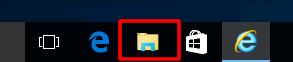
- เปิดไดร์ฟ CD/ DVD
- เปิดโฟลเดอร์ paperport
-
คลิกที่ไอคอนที่อยู่ด้านซ้ายของแถบแอดเดรส ที่อยู่ของโฟลเดอร์จะปรากฏขึ้น จดบันทึกที่อยู่ของโฟลเดอร์ที่ปรากฏในแถบแอดเดรส
ตัวอย่างเช่น) E:\paperport\ ("E" เป็นตัวอย่างของไดร์ฟ CD/ DVD) - คลิก Start => (All apps =>) Windows System จากนั้นเลือก Command Prompt
- หน้าต่าง Command Prompt จะปรากฏขึ้น
-
พิมพ์ตัวอักษรตามลำดับดังนี้
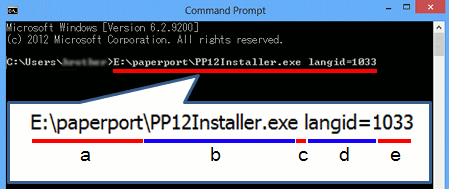
- ที่อยู่ของโฟลเดอร์ที่คุณได้จดบันทึกไว้ในขั้นตอนที่ 6
- \PP12Installer.exe
- ␣ (วรรคหนึ่งครั้ง)
- langid=
- 1033 (รหัสภาษา*)
รายการรหัสภาษา:
อังกฤษ: 1033 ดัตช์: 1043 ฮังการี: 1038 โปรตุเกส: 1046 เดนมาร์ก: 1030 โปแลนด์: 1045 ฝรั่งเศส: 1036 นอร์เวย์: 1044 สโลวาเกีย: 1051 อิตาลี: 1040 สวีเดน: 1053 โรมาเนีย: 1048 เยอรมัน: 1031 รัสเซีย: 1049 บัลแกเรีย: 1026 สเปน: 1034 เช็ก: 1029 - กดปุ่ม Enter บนคีย์บอร์ดของเครื่องคอมพิวเตอร์
-
ทำตามขั้นตอนบนหน้าจอเพื่อติดตั้ง PaperPort™ 12SE
- หากหน้าจอ User Account Control ปรากฏขึ้นระหว่างการติดตั้ง ให้คลิก Yes
- หากปุ่ม Scan เป็นสีเทาเมื่อคุณเปิดแอพพลิเคชั่น PaperPort™ หลังจากการติดตั้ง คลิกที่นี่เพื่อดาวน์โหลดไฟล์ patch เพื่อแก้ไขปัญหา (หน้าต่างใหม่จะเปิดขึ้นเพื่อไปยังเว็บไซต์ของ Nuance™)
รุ่นที่เกี่ยวข้อง
ADS-1100W, ADS-1600W, ADS-2100, ADS-2600W, DCP-7055, DCP-7060D, DS-620, DS-720D, FAX-2950, MFC-7360, MFC-7470D, MFC-7860DW, MFC-8510DN, MFC-8910DW, MFC-9140CDN, MFC-9330CDW, MFC-9970CDW, MFC-J2310, MFC-J2320, MFC-J2510, MFC-J2720, MFC-J3520, MFC-J3720, MFC-J430W, MFC-J5910DW, MFC-J625DW, MFC-J6710DW, MFC-J6910DW, MFC-J825DW, MFC-L2700D, MFC-L2700DW, MFC-L2740DW, MFC-L8850CDW, MFC-L9550CDW, MFC-T800W
